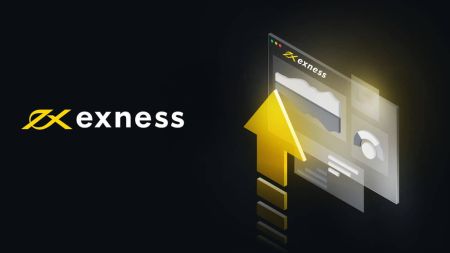Ofte stilte spørsmål (FAQ) om Exness Personal Area Del 1
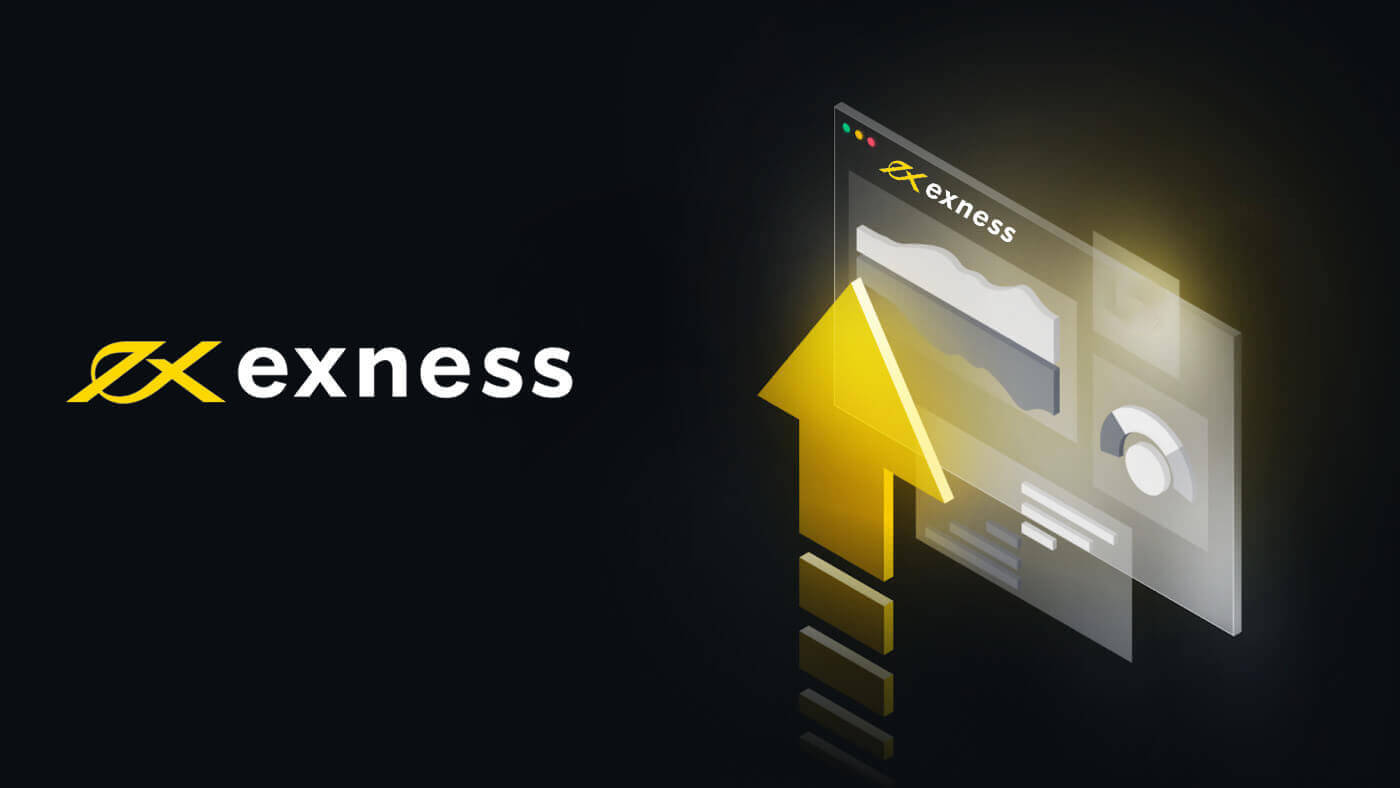
Hvor mange telefonnumre kan jeg legge til i min personlige informasjon?
Det er mulig å ha et ubegrenset antall telefonnumre knyttet til ditt personlige område. Imidlertid kan en grense på opptil 5 telefonnumre legges til per personlig område per dag, og denne grensen er relatert til antall bekreftelses-SMS som sendes daglig. Dette sikrer at systemet vårt effektivt kan behandle de store mengdene SMS-forespørsler som mottas.
Vær oppmerksom på at selv om et telefonnummer ikke er verifisert, teller forsøket mot den daglige grensen på 5, da en SMS vil bli sendt i prosessen. Hvis du sletter et telefonnummer og legger til et annet i stedet, teller denne handlingen også mot den daglige grensen da den krever SMS-verifisering for å fullføre.
Er det noen krav for å få en profesjonell konto?
Sammenlignet med våre standardkontotilbud, har profesjonelle kontoer et høyere minimumsinnskuddskrav, men bortsett fra dette er det ingen andre krav spesifikt for noen kontotyper innenfor det profesjonelle tilbudet.
Våre profesjonelle kontoer inkluderer:
- Pro-konto
- Råspredning
- Null
Exness Trader: Er det mulig å endre handelsterminalen som brukes?
Ja, det er mulig å endre handelsterminalen som brukes for handel i MT5-kontoer på Exness Trader-appen. La oss vise deg hvordan:
- Klikk på profilikonet og velg Trading Terminal under Brukerinnstillinger.
- Du vil se alternativene nedenfor:
- Exness - Hvis du velger dette, vil du bruke Exness-terminalen på mobilapplikasjonen for handel.
- Innebygd MetaTrader 5 - Velger du dette, vil du kunne bruke den innebygde MT5 uten å forlate Exness Trader-appen.
- MetaTrader 5-appen - Hvis du velger dette, vil du bli tatt til MT5-appen for å handle. Hvis du velger dette, må du derfor sørge for at du har MT5-appen installert på telefonen.
Merk: Alle de ovennevnte alternativene er kun tilgjengelige for handel i MT5-kontoer. Hvis du ønsker å handle på MT4-kontoer, må du installere MT4-appen. Systemet vil da automatisk omdirigere deg til MT4-appen når du klikker Trade .
Exness Trader: Hvordan endrer jeg språket til Exness Trader-appen?
Det er veldig enkelt å endre språket som vises i Exness Trader-appen. Klikk på Profil og følg disse trinnene:
- Trykk på Språk . Dette tar deg til telefonens innstillinger for appen.
- Trykk på Språk for å vise andre språkalternativer.
- Velg språket du ønsker og gå tilbake til Exness Trader-appen.
Merk: Hvis du bruker en Android-enhet, vil du kunne se listen over språk uten å bli omdirigert til telefoninnstillingene. Du vil se en liste over språk under Språk i brukerinnstillinger.
Det er det. Så enkelt er det.
Hvordan kan jeg endre og oppdatere min personlige informasjon og adresse?
Oppdatering av din personlige informasjon krever bekreftelse fra vårt støtteteam, for å opprettholde våre sikkerhetstiltak.Du kan enkelt se gjennom din personlige informasjon, og til og med legge til et telefonnummer, ved å følge disse trinnene:
- Logg inn på ditt personlige område.
- Velg Innstillinger fra hovedmenyen til venstre.
- Her vises din nåværende personlige informasjon.
Hvilken type konto bør jeg velge?
Exness tilbyr ulike kontotyper som er designet for å gi gunstige forhold for ulike handelsstiler. Det er umulig å anbefale en spesifikk kontotype uten å kjenne til ens personlige preferanser eller handelsstil, men vi kan forklare funksjonene hver kontotype kan ha, og oppfordre deg til å undersøke dem nærmere for å finne den perfekte passformen.For en detaljert oversikt over alle kontotyper, følg denne lenken.
Standard kontoer
- Standard
- Standard Cent
Generelt tilbyr vi standardkontoer for nybegynnere og middels handelsmenn.
Profesjonelle kontoer
- Pro
- Null
- Råspredning
Generelt sett vil erfarne handelsmenn bedre forstå de ulike funksjonene som tilbys med profesjonelle kontoer, så dette er kontotypene som er foreslått for dem.
Hvilken informasjon trenger jeg når jeg registrerer meg på Exness?
Når du registrerer deg hos Exness, trenger du bare en e-postadresse og et aktivt telefonnummer fra ditt bostedsland.Selv om e-postadressen kreves helt i begynnelsen, kommer telefonnummeret på et senere tidspunkt. Det er også viktig å merke seg at e-postadressen aldri må ha blitt brukt til å registrere seg hos Exness før.
Noen annen informasjon du trenger på et senere tidspunkt for å holde ditt personlige område verifisert og aktivt er:
- Identitetsverifiseringsdokumenter (POI-verifisering)
- Adressebekreftelsesdokumenter (POR-verifisering)
Hva skjer hvis en Exness-konto ikke brukes på lenge?
Hvis du registrerer et personlig område hos Exness og lar det være ubrukt over en lengre periode, kan det hende at dine ekte kontoer blir arkivert.
Personlig område
Hvis du bruker ditt personlige område etter lang tid, kan det hende du har glemt passordet ditt. For å tilbakestille passordet ditt, klikk her.
Sjekk ut artikkelen vår her for detaljer om passordgjenoppretting.
Individuelle kontoer
Ekte kontoer blir arkivert etter en viss periode med langvarig inaktivitet, mens demokontoer slettes for å redusere belastningen på serverne våre.
MT4:
| Ekte | Demo |
|---|---|
| Arkivert etter:
|
Slettet etter:
|
MT5:
| Ekte | Demo |
|---|---|
| Arkivert etter:
|
Slettet etter:
|
Du kan reaktivere en hvilken som helst ekte konto du velger, eller opprette nye.
Hvordan kan jeg endre navnet gitt ved registrering?
Når du registrerer deg hos Exness, må du oppgi noen få personlige detaljer som navn og fødselsdato. Det kan hende at du skriver inn et kallenavn eller enda verre, gjør en skrivefeil.I denne artikkelen tar vi deg gjennom hva du skal gjøre når du ønsker å:
- Rett opp en skrivefeil i navnet som ble sendt inn under registreringen
- Endre navnet gitt ved registrering
Rett opp en skrivefeil i navnet som ble sendt inn under registreringen
Våre spesialister setter alltid kontonavnet til å samsvare med navnet gitt i dokumentene som er lastet opp for registrering. Hvis du feilaktig har skrevet inn navnet ditt, bør du gå videre til:
- Send inn dine identifikasjonsdokumenter som har riktig navn på dem.
- Sørg for at dokumentene oppfyller kravene våre.
- Når det er akseptert, vil kontonavnet ditt bli korrigert for å samsvare med dokumentene dine.
- Du kan også eventuelt sende oss en e-post for å informere oss om de nødvendige endringene.
Endre navnet gitt ved registrering
- Registrert under andres navn - Vi krever alltid at du oppgir nøyaktig informasjon når du registrerer deg hos oss. Har du registrert deg under feil navn eller andres navn, er det dessverre ikke akseptabelt. Under dokumentverifiseringen vil dokumentene bli avvist på grunn av fullstendig navnemismatch.
- Lovlig endret navn - Hvis du har gjennomgått en navneendring på lovlig måte, kan vi hjelpe deg med å angi riktig navn for kontoen din.
Hvordan oppretter jeg en Exness-demokonto?
Demo-kontoer er flotte for å øve og for å få deg oppdatert før du begir deg ut i ekte handel. Når du registrerer et personlig område, opprettes en demokonto med USD 10 000 virtuell valuta i Demo-fanen under "Mine kontoer" som standard. Du kan lage flere demokontoer, da det er en veldig enkel måte å gjøre dette på.
Følg disse trinnene for å opprette en ny demokonto i ditt personlige område:
- Logg inn på ditt personlige område.
- Gå over til Demo- delen av Mine kontoer- området.
- Klikk Åpne ny konto.
- Du vil bli presentert med alle kontotyper som demokontoer er tilgjengelige. Klikk Prøv demo under hvilken kontotype du ønsker.
- På neste side kan du velge hvilken handelsplattform du ønsker. Du kan også sette opp innflytelse, startsaldo, kontovaluta, kontokallenavn og et handelspassord.
- Klikk på Opprett en konto.
Gratulerer, en ny demokonto vil bli lagt til i demo-fanen i Mine kontoer- området.
Merk at demokontoer ikke er tilgjengelige for Standard Cent-kontoer.
Hva er de regionale begrensningene for Standard Cent-kontoer?
Standard Cent-kontoer er tilgjengelige i følgende regioner:
- LATIN : Argentina, Bolivia, Brasil, den bolivariske republikken Venezuela, Guyana, Colombia, Paraguay, Peru, Surinam, Uruguay, Fransk Guyana, Chile, Ecuador, Anguilla, Antigua og Barbuda, Aruba, Bahamas, Barbados, Belize, Bermuda, De britiske jomfruøyene, De amerikanske jomfruøyene, Haiti, Guadeloupe, Guatemala, Honduras, Grenada, Dominica, Den dominikanske republikk, Caymanøyene, Costa Rica, Cuba, Martinique, Mexico, Montserrat, Nicaragua, Panama, Puerto Rico, El Salvador , Saint Kitts og Nevis, Saint Lucia, Turks- og Caicosøyene, Trinidad og Tobago, Jamaica
- ASIA : Indonesia, Kina, Taiwan, Hong Kong, Korea, India, Thailand, Filippinene, Myanmar, Vietnam, Nepal, Bangladesh, Sri Lanka, Macao, Bhutan, Øst-Timor, Kambodsja, Den demokratiske folkerepublikken Korea, Lao-folket Den demokratiske republikken, Maldivene
- AFRIKA : Ghana, Uganda, Angola, Nigeria, Zambia, Zimbabwe, Den sentralafrikanske republikk, Sør-Afrika, Kongo, Den demokratiske republikken Kongo, Kenya, Mauritius, Benin, Botswana, Burkina Faso, Burundi, Gabon, Gambia, Guinea, Guinea-Bissau, Djibouti, Cabo Verde, Kamerun, Komorene, Elfenbenskysten, Lesotho, Liberia, Mauritania, Madagaskar, Malawi, Mali, Mosambik, Namibia, Niger, (Ascension og Tristan da Cunha) Saint Helena, Réunion, Rwanda, Sao Tome og Principe, Seychellene, Senegal, Sierra Leone, Den forente republikk Tanzania, Togo, Tsjad, Eritrea, Etiopia
- RUSSLAND : Den russiske føderasjonen, Georgia, Kasakhstan, Hviterussland, Ukraina, Estland, Armenia, Usbekistan, Aserbajdsjan, Mongolia, Turkmenistan, Kirgisistan, Tadsjikistan, Republikken Moldova
- ARABISK : Tyrkia, Palestina, Egypt, Libya, Libanon, Iran, Irak, Bahrain, Algerie, Afghanistan, Jordan, Kuwait, Marokko, Oman, Pakistan, Qatar, Saudi-Arabia, Sudan, Tunisia, De forente arabiske emirater, Vest-Sahara, Jemen, Brunei Darussalam, Den arabiske syriske republikk
Kan jeg endre valutaen på Exness-kontoen min?
Nei. Det er ikke mulig å endre kontovalutaen når den er angitt under prosessen for opprettelse av handelskonto fra ditt personlige område. Hvis du ønsker å angi en annen kontovaluta, vennligst opprett en ny handelskonto innenfor ditt eksisterende personlige område.
Det er ikke nødvendig å registrere seg på nytt hos Exness; en ny handelskonto i ditt eksisterende personlige område vil være nok til å angi valutaen til den handelskontoen.
Er det noen land Exness ikke godtar kunder fra?
Statsborgere * og innbyggere ** i USA, Saint Vincent og Grenadinene, Amerikansk Samoa, Baker Island, Guam, Howland Island, Kingman Reef, Northern Mariana Islands, Puerto Rico, Midway Islands, Wake Island, Palmyra Atoll, Jarvis Island, Johnston Atoll, Navassa Island, Israel, Vatikanet, Malaysia og Russland aksepteres ikke som kunder av Nymstar Limited.
I tillegg godtar ikke Nymstar Limited kunder som er bosatt** i:
- Nord-Amerika : Canada
- Oseania : Australia, New Zealand og Vanuatu
- Asia : Nord-Korea
- Europa : Andorra, Østerrike, Belgia, Bosnia-Hercegovina, Bulgaria, Kroatia, Kypros, Tsjekkia, Danmark, Estland, Finland, Frankrike, Tyskland, Hellas, Ungarn, Island, Italia, Irland, Latvia, Liechtenstein, Litauen, Luxembourg, Malta , Monaco, Norge, Nederland, Polen, Portugal, Romania, San Marino, Slovakia, Slovenia, Spania, Sverige, Sveits og Storbritannia
- Afrika : Etiopia, Somalia, Sør-Sudan
- Midtøsten : Irak, Iran, Syria, Jemen og det palestinske territoriet
- Oversjøiske franske territorier : Guadeloupe, Fransk Guyana, Martinique, Mayotte, Réunion og Saint Martin
- Britiske oversjøiske territorier : Gibraltar
- Finlands territorier : Åland
- Nederlandske territorier : Curaçao
**En bosatt er en person som er bosatt i et land og ikke nødvendigvis er statsborger i dette landet. For eksempel, hvis du kommer fra Thailand og nå lovlig bor og jobber i Malaysia, er du bosatt i Malaysia.
Alt om Exness arkiverte kontoer
Når en handelskonto møter en bestemt periode med inaktivitet, legges den til det arkiverte kontoområdet i ditt personlige område. Vi har utarbeidet en guide for alt du trenger å vite om disse arkiverte handelskontoene.Hvordan en handelskonto kan arkiveres
Det er to måter en konto kan arkiveres på:
Av klienten
Som klient kan du velge å manuelt arkivere (skjule) kontoene som for øyeblikket ikke er i bruk.
Å gjøre slik:
- Klikk på tannhjulikonet for å få frem innstillingene for handelskontoen.
- Klikk Arkiver konto.
Som standard
arkiveres ekte handelskontoer for både MT4 og MT5, og demohandelskontoer slettes når de er inaktive for å redusere belastningen på serverne våre.
Sjekk ut betingelsene nedenfor:
| Ekte | Demo |
| Arkivert etter:
|
Slettet etter:
|
MT5
| Ekte | Demo |
| Arkivert etter:
|
Slettet etter:
|
Hvilke restriksjoner gjelder for en arkivert konto?
En arkivert konto kan ikke brukes til funksjonene nedenfor:
- Innskudd og uttak
- Handel*
*Hvis du selv har arkivert kontoen, vil den fortsatt være tilgjengelig for handel.
Hva skjer med midler på en arkivert konto?
Midler på en arkivert handelskonto er ikke tilgjengelig for uttak med mindre kontoen gjenopprettes til sin aktive tilstand.
Gjenopprette arkiverte kontoer (kun for ekte kontoer)
Ekte handelskontoer som har blitt arkivert kan gjenopprettes med et enkelt klikk hvis du ønsker å bruke dem.
Å gjøre slik:
- Logg inn på ditt personlige område.
- Velg fanen Arkivert i Mine kontoer- området.
- Velg handelskontoen du vil gjenopprette og klikk på Aktiver på nytt .
Slette en handelskonto
Handelskontoer kan ikke slettes på forespørsel, de kan kun arkiveres eller skjules. Sletting skjer automatisk i tilfelle demo-handelskontoer etter en viss periode med inaktivitet.
MT4 demo trading kontoer slettes etter 180 dager med inaktivitet, mens MT5 demo trading kontoer slettes etter 21 dager.
Hvordan endrer jeg telefonnummeret jeg registrerte meg med?
La oss se på noen forskjellige måter å administrere ditt registrerte telefonnummer på.Slik legger du til et telefonnummer:
- Logg på ditt Exness Personal Area og åpne Innstillinger .
- Finn telefonnummeret ditt under Sikkerhetstype, og klikk deretter Endre telefon.
- Skriv inn det nye telefonnummeret, og klikk deretter Send meg en kode.
- Skriv inn koden som ble sendt til det nye telefonnummeret for å bekrefte handlingen, og klikk deretter på Bekreft .
- Det nye telefonnummeret er nå lagt til kontoen din.
Merk: det er ingen begrensning på hvor mange telefonnumre som kan registreres i ditt personlige område, men det er en daglig grense på opptil 5 for å legge til nye telefonnumre.
Slik endrer du standardtelefonnummeret ditt:
Dette vil endre telefonnummeret som brukes til å autentisere kontohandlinger.
- Følg trinnene som er skissert ovenfor (for å legge til et telefonnummer).
- Klikk på Endre telefon under Sikkerhetstype for å se en liste over alle tilgjengelige telefonnumre.
- Velg det nye telefonnummeret for å få tilsendt en bekreftelseskode; skriv inn denne koden og klikk på Bekreft.
- Alle kontohandlinger som krever autentisering vil ha en kode sendt til dette nye nummeret fra nå av.
Slik fjerner du et telefonnummer:
Du må alltid ha minst ett telefonnummer aktivt. Så for å fjerne et telefonnummer, må et nytt telefonnummer legges til før du fjerner det gamle.
- Åpne innstillinger i ditt personlige område...
- Klikk Fjern ved siden av telefonnummeret du vil fjerne, og oppdater deretter siden.
Vær oppmerksom på at hvis du ikke kan slette et nummer, er det fortsatt enten satt som standardnummeret til kontoen din, eller det som er satt til å motta varsler. Følg trinnene som er skissert for å legge til et nytt telefonnummer før du fjerner det gamle.
For å endre et tapt telefonnummer:
Hvis du ikke har tilgang til telefonnummeret ditt lenger og ønsker å endre det, anbefales det åkontakte Exness Support via chat,tilgjengelig nederst til høyre på denne siden.
Krav:
For å gjøre denne prosessen jevnere, vennligst ha følgende klar:
- Ditt hemmelige ord kreves for å bekrefte kontoeieren.
- Informasjon som kan bekrefte identiteten din som kontoeier, for eksempel fødselsdato og/eller ID- og passnummer.
- Du kan bli bedt om å bekrefte din registrerte fysiske adresse.
- Kunnskap om kontoaktivitet, da dette også kan brukes til å bekrefte identiteten din.
Vær oppmerksom på at bekreftelsesprosessen som kreves når du endrer et tapt nummer inkluderer behovet for en telekommunikasjonsapplikasjon (som Skype) slik at vårt supportteam visuelt kan bekrefte identiteten din.
Hvorfor er kontoen min blokkert fra uttak etter at telefonnummeret er endret?
Det er mulig at betalingstjenesten eller systemet du prøver å bruke er knyttet til det gamle telefonnummeret ditt, noe som funksjonelt blokkerer deg fra å bruke den betalingsmetoden. I alle fall, hvis uttaket ditt skulle bli blokkert etter en nummerendring, vennligst kontakt kundestøtte slik at vi kan feilsøke kontoen din og gjenopprette uttaksfunksjonaliteten for deg.
Slik gjenoppretter du noen av passordene til Exness-kontoen din
Trinnene som trengs avhenger av hvilken type passord du vil gjenopprette:
Personlig områdepassord
Dette er passordet som brukes for å logge inn på ditt personlige område.
- Gå til exness.com og klikk på Logg på .
- Velg Jeg har glemt passordet mitt .
- Skriv inn e-postadressen som ble brukt til å registrere deg hos Exness, merk av for Jeg er ikke en robot , og klikk på Fortsett .
- Avhengig av sikkerhetstypen din , vil du få tilsendt en bekreftelseskode du kan angi i dette neste trinnet. Klikk på Bekreft .
- Ditt nye passord er nå satt; du trenger bare å bruke den når du logger inn for å fullføre.
Handelspassord
Dette er passordet som brukes til å logge på en terminal med en spesifikk handelskonto.
- Logg inn på ditt personlige område , og klikk på tannhjulikonet (rullegardinmenyen) på en hvilken som helst handelskonto i Mine kontoer , og velg deretter Endre handelspassord .
- Skriv inn det nye passordet, følg reglene beskrevet under popup-vinduet, og klikk deretter Endre passord .
- Avhengig av sikkerhetstypen din , vil du få tilsendt en 6-sifret bekreftelseskode for å angi i dette neste trinnet, men dette vil ikke være nødvendig for en demokonto . Klikk på Bekreft når du er ferdig.
- Du vil motta et varsel om at dette passordet har blitt endret.
Skrivebeskyttet tilgang
Dette passordet gir begrenset tilgang til en handelskonto til en tredjepart, med all handel deaktivert.
- Logg på ditt personlige område , og klikk på tannhjulikonet (rullegardinmenyen) på en hvilken som helst handelskonto i Mine kontoer , og velg deretter Angi skrivebeskyttet tilgang .
- Angi et passord, følg de detaljerte reglene, og sørg for at det ikke er det samme som handelspassordet ditt, ellers vil det mislykkes. Klikk på Bekreft når du er ferdig
- Et sammendrag som inkluderer serveren, påloggingen og passordet for skrivebeskyttet tilgang vil vises. Du kan klikke på Kopier legitimasjon for å lagre disse på utklippstavlen.
- Ditt skrivebeskyttede passord er nå endret.
Telefonpassord (hemmelig ord)
Dette er ditt hemmelige ord, som brukes til å bekrefte identiteten din på våre støttekanaler; via Live Chat eller telefonisk.
Ditt hemmelige ord, angitt da du først registrerte deg, kan ikke endres, så hold det trygt. Dette er for å beskytte våre kunder mot identitetssvindel; hvis du har mistet ditt hemmelige ord, kontakt Support via Live Chat for ytterligere hjelp.
Jeg har skrevet inn den 6-sifrede bekreftelseskoden min feil for mange ganger, og jeg er utestengt nå.
Ikke bekymre deg, du vil bli midlertidig utestengt, men du kan prøve å fullføre denne handlingen igjen om 24 timer . Hvis du ønsker å prøve igjen før, kan det hjelpe å tømme bufferen og tømme informasjonskapslene, men vær oppmerksom på at dette ikke er garantert å fungere.
Hvordan kan jeg sjekke årsaken til avvisningen for å bekrefte kontoen min?
Hvis enten dokumentene dine for bevis på identitet (POI) eller bevis på opphold (POR) har blitt avvist, kan ditt personlige område gi informasjon om hvorfor.
- Logg inn på ditt personlige område .
- Klikk på bekreftelsesstatuslinjen øverst i midten av skjermen [se nedenfor].
- Statusen for bekreftelsen din, inkludert årsaker til avvisning, vises.

Klikk her for bekreftelsesstatusen din.
Når den er lastet inn, vil årsaken til avvisningen bli presentert for deg som vist nedenfor, selv om årsaken vil avhenge og kan variere.
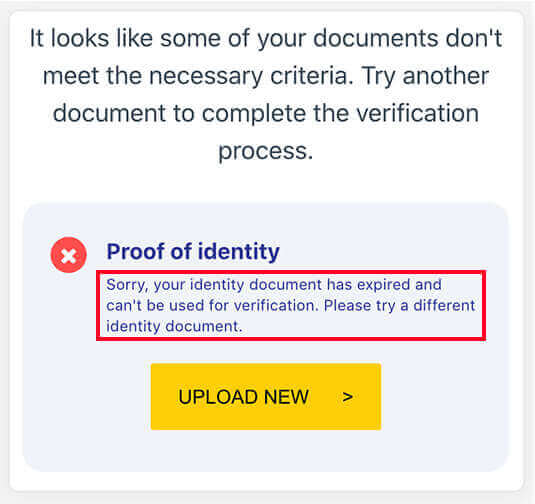
Alternativt kan du sjekke kontoens registrerte e-postadresse for en e-post som gir årsaken til avvisningen.
Hvis du ikke finner e-posten, vennligst sjekk søppelpostmappen din . Hvis e-posten fortsatt ikke er der, må du dobbeltsjekke hvilken e-postadresse du har registrert deg på Exness med, og deretter prøve igjen eller kontakte supportteamet vårt via Live Chat.
Kan jeg endre e-postadressen min når jeg har registrert meg?
Nei, du kan dessverre ikke endre e-postadressen du brukte til å registrere ditt personlige område (PA) med. Du kan registrere en ny PA med en annen e-postadresse, men husk at det ikke vil være noen måte å migrere noen kontoer fra din gamle PA til den nye PA.